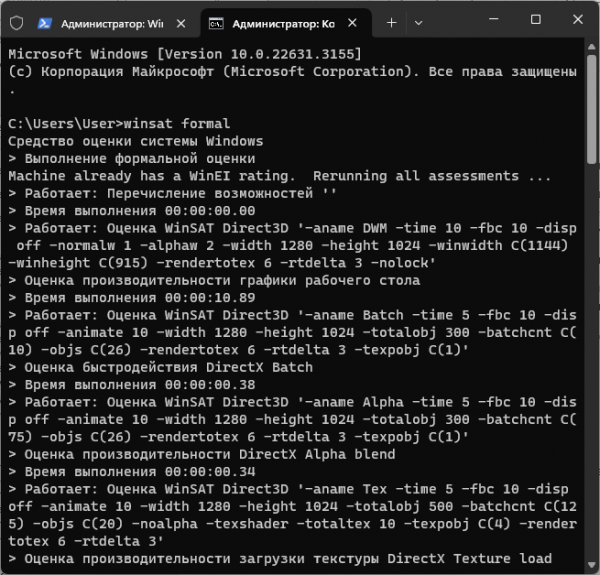Некоторые пользователи желают узнать индекс производительности Windows 11, чтобы оценить возможности своего компьютера. Это инструмент сравнительного анализа был представлен в Windows Vista и был доступен в Windows 7 и Windows 8.
Это средство измеряет характеристики производительности компьютера на основе нескольких аппаратных компонентов, и присваивает каждому компоненту оценку по уровню производительности.
Индекс производительности Виндовс 11 больше не доступен в качестве встроенной функции системы в графическом интерфейсе. Тем не менее, пользователи по-прежнему могут узнать оценку производительности своего компьютера в Windows 11, используя несколько методов взаимодействия с системой, или с помощью стороннего программного обеспечения.
Что такое индекс производительности Windows
Индекс производительности Windows — инструмент сравнительного анализа, предназначенный для измерения производительности аппаратных компонентов компьютера. По результатам проверки, каждому компоненту присваиваются оценки в зависимости от его возможностей.
Индекс производительности Windows (Windows Experience Index) использует инструмент оценки системы Windows (WinSAT) для измерения возможностей конфигурации оборудования и программного обеспечения вашего компьютера. Эти данные выводятся в виде числа, называемого базовым баллом.
Оценки варьируются от 1,0 до 9,9, причем более высокие баллы указывают на лучшую производительность, особенно при выполнении более сложных и ресурсоемких задач.
Индекс производительности Windows (WEI) измеряет следующие аппаратные компоненты:
- Процессор (ЦП).
- Оперативную память (ОЗУ).
- Графику рабочего стола (2D графика).
- Игровую графику (3D графика).
- Основной жесткий диск (HDD) или твердотельный накопитель (SSD).
Оценка WEI предназначена для того, чтобы дать пользователям общее представление о производительности их компьютера. Эти оценки не являются окончательным показателем эффективности и должны использоваться только в качестве справочной информации. При оценке производительности компьютера также следует учитывать другие факторы, например, особые требования к программам и играм.
Оценка индекса 3D графики больше не проводится в Windows, и при расчете по этому показателю устанавливается оценка по умолчанию — 9,9 баллов на любых ПК.
Значения индекса производительности Windows можно интерпретировать следующим образом:
- от 1,0 до 3,9 указывает на то, что компонент находится ниже среднего и, возможно, нуждается в замене;
- от 4,0 до 5,9 означает, что компонент является средним и способен справиться с большинством задач;
- от 6,0 до 7,9 указывает, что компонент находится на уровне выше среднего и способен справляться с требовательными задачами;
- от 8,0 до 9,9 означает, что компонент является высокопроизводительным и способен справляться с самыми требовательными задачами.
Из этого руководства вы узнаете о нескольких способах получения оценки индекса производительности Windows 11, чтобы узнать возможности вашего компьютера. Для этого мы используем встроенные средства операционной системы и сторонние программы.
Обновление оценки производительности компьютера Windows 11 в командной строке
Вы можете обновить показатели теста индекса производительности Windows (WEI) в командной строке, с помощью соответствующей команды.
Выполните следующие действия:
- Щелкните правой кнопкой мыши по меню «Пуск».
- В контекстном меню нажмите «Терминал (Администратор)».
- В окне терминала на верхней панели щелкните по стрелке около крестика, а в выпадающем меню выберите «Командная строка».
- Введите команду, а затем нажмите «Enter»:
winsat formal
Используйте команду «winsat formal -restart clean» для очистки от старых показателей, чтобы провести новый тест.
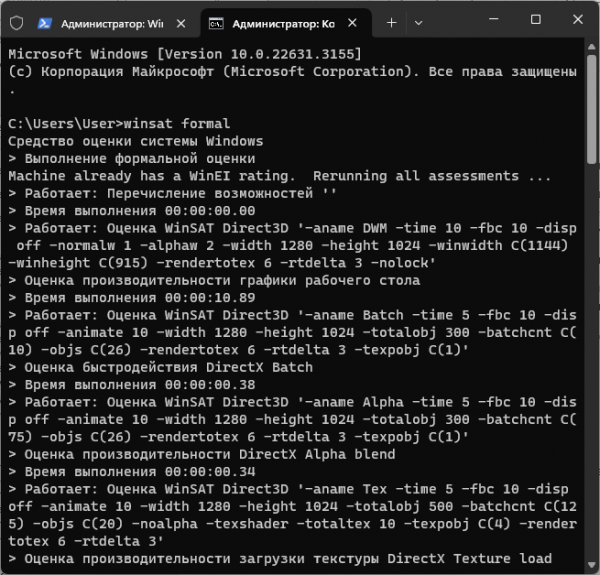
После завершения оценки вашего компьютера, вы сможете просмотреть оценку, используя представленные методы, о которых вы узнаете ниже в статье.
Индекс производительности Windows 11: как посмотреть в PowerShell
После проведения теста вы можете использовать встроенный инструмент — Windows PowerShell, чтобы получить сведения о производительности ПК.
1 способ:
- Откройте «Терминал (Администратор)» из правого меню кнопки «Пуск».
- По умолчанию в терминале открывается вкладка Windows PowerShell. Введите приведенную ниже команду в PowerShell, а затем щелкните по клавише «Enter»:
Get-CimInstance Win32_WinSat
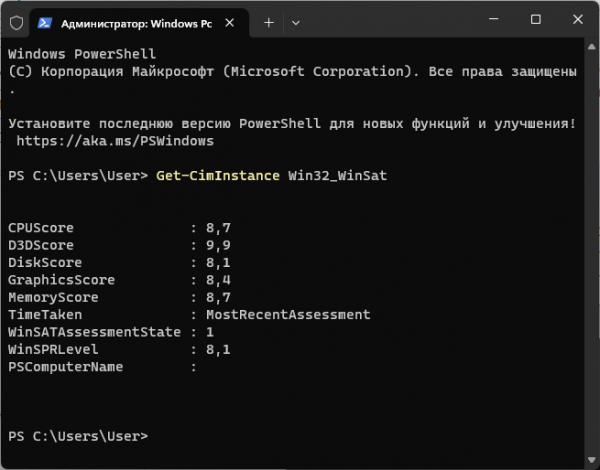
В окне PowerShell отображается общая информация об оценке производительности:
- CPUScore — процессор.
- D3DScore — 3D графика, но тест не проводится, по умолчанию на всех ПК выводится 9,9 баллов.
- DiskScore — жесткий диск (HDD) или SSD-накопитель.
- GraphicsScore — графика рабочего стола.
- MemoryScore — оперативная память.
- WinSPRLevel — общий показатель, основанный на предыдущих значениях, равный самому низкому.
2 способ:
- Запустите терминал от имени администратора.
- В окне оболочки Windows PowerShell выполните команду, а потом щелкните «Enter»:
get-wmiobject -class win32_winsat
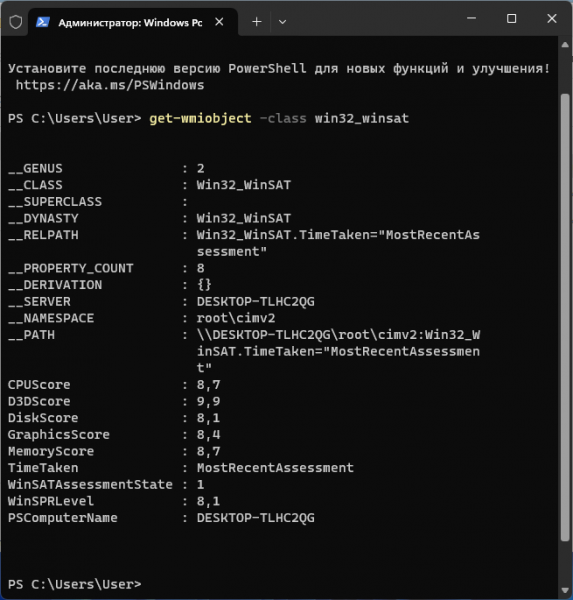
Как узнать индекс производительности в Windows 11 в файле WinSAT.xml
Вы можете посмотреть показателя индекса производительности Windows (WEI) в файле «Formal.Assessment (Recent).WinSAT.xml».
Проделайте следующее:
- Откройте Проводник Windows.
- В адресную строку Проводника вставьте этот путь и нажмите «Enter»:
%windir%PerformanceWinSATDataStore
Вы можете пройти вручную до места расположения файла:
C:WindowsPerformanceWinSATDataStore
- Откройте файл «Formal.Assessment (Recent).WinSAT.xml» с самой последней датой изменения.
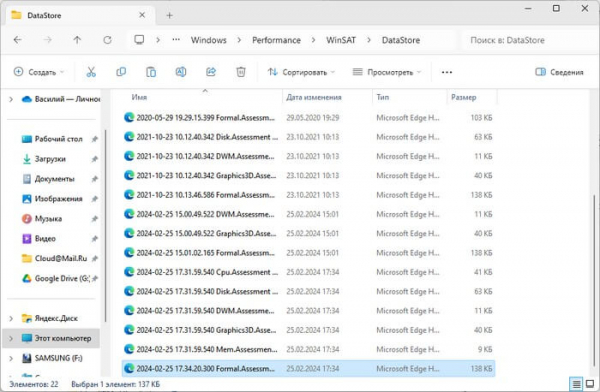
Если у вас нет файла «Formal.Assessment (Recent).WinSAT.xml» или вам нужен более актуальный отчет, используйте первый вариант из этой статьи для обновления оценки производительности.
- Файл откроется в окне браузера по умолчанию на вашем компьютере.
- Найдите в XML-файле информацию, расположенную между тегами <WinSPR>, чтобы узнать оценки компонентов и базовый балл вашего компьютера (SystemScore).
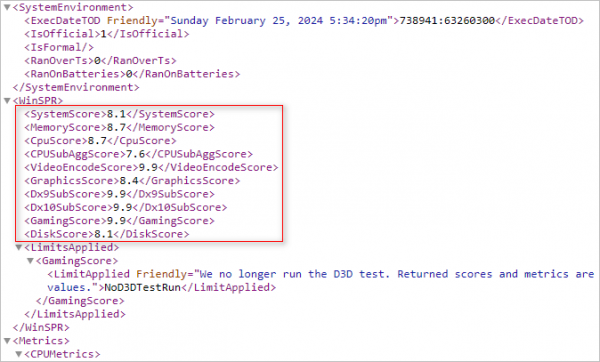
Winaero WEI Tool — сведения о производительности компьютера
Winaero WEI Tool — бесплатная утилита для просмотра индекса производительности компьютера в графическом интерфейсе. Это приложение не требует установки на ПК и работает на английском языке.
Программное обеспечение получает необходимую информацию из файла «WinSAT.xml».
Выполните следующее:
- Скачайте программу Winaero WEI Tool по ссылке с официального сайта разработчика: https://winaero.com/downloads/wei.zip.
- Распакуйте ZIP-архив в удобном месте.
- Запустите программу из папки, щелкнув по файлу «WEI».
- В окне утилиты вы увидите значения производительности своего устройства.
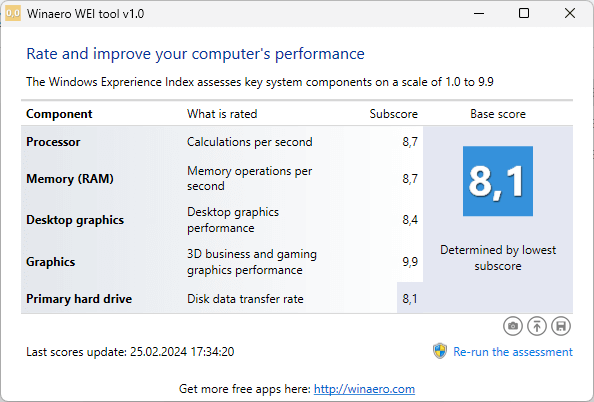
При необходимости нажмите на «Re-run the assessment», чтобы повторить тест, который мы выполняли в командной строке из самой первой инструкции этой статьи.
Получаем информацию о производительности в ExperienceIndexOK
ExperienceIndexOK — бесплатная программа оценки производительности компьютера Windows 11. Это приложение работает аналогичным образом, как предыдущая утилита из этой статьи. Программа ExperienceIndexOK имеет русскую локализацию, поэтому проблем с интерпретацией показателей у вас не будет.
Пройдите шаги:
- Посетите сайт разработчика программы ExperienceIndexOK по ссылке: https://www.softwareok.com/?Download=ExperienceIndexOK.
- Со страницы загрузки скачайте на компьютер установочную или переносную версию программы.
- Запустите утилиту на своем устройстве.
- В окне программы вы увидите оценку производительности своего ПК.
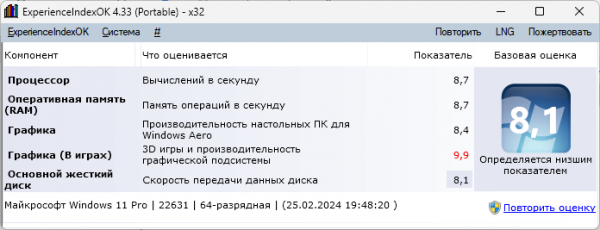
В случае необходимости, щелкните «Повторить оценку», чтобы получить свежие сведения.
Выводы статьи
В некоторых случаях пользователю необходимо знать возможности по производительности аппаратного обеспечения своего компьютера. В Windows имеется средство для сбора необходимой информации.
Для получения данных индекса производительности Windows 11, пользователи могут использовать встроенные инструменты операционной системы, или стороннее программного обеспечение.
Как получить индекс производительности Windows 11 (видео)